چرا اینترنت مهم است؟
جهان بدون اینترنت غیرقابل تصور است. به همین دلیل است که اهمیت اینترنت باید مورد بحث قرار گیرد. وظایف زندگی روزمره، ارتباطات و لذت ما عمدتاً به اینترنت بستگی دارد. طبق تعریف آن، اینترنت کاربران را با انواع مختلف تلفن های همراه و سیستم های کامپیوتری متصل می کند.
اشتراک گذاری و تبادل ایده ها، اطلاعات و اخبار همگی نیازمند اتصال به اینترنت هستند. اینترنت رایانهها و مشاغل، مردم، طرحهای دولتی، زندگیها و داستانها را در سراسر جهان به هم متصل میکند.
چرا اینترنت مهم است؟
اینترنت بستر اجتماعی وسیعی را فراهم میکند که در آن افراد میتوانند از ایدههای خود استفاده کنند و از آنها به هر نحوی که میخواهند استفاده کنند. اینترنت در زمینه های مختلف نقش های متفاوتی ایفا می کند. در زیر به آنها پرداخته ایم:
اهمیت اینترنت برای دانش آموزان
کار پژوهشی
اینترنت دارای طیف گسترده ای از وبلاگ ها و مقالات مفید مرتبط با موضوعات مختلف است. معلمان و دانش آموزان می توانند از هر نقطه ای از جهان به آنها دسترسی داشته باشند و آنها را یاد بگیرند یا تحقیق کنند.
اطلاعات مختلف را می توان به راحتی از هر دامنه ای مانند شخصی، سازمانی یا دولتی در دسترس قرار داد. دانش آموزان می توانند در هر زمان به آنها دسترسی داشته باشند و از آنها برای تکمیل تحقیقات یا تکالیف خود استفاده کنند.
به همین ترتیب، معلمان نیز می توانند به آنها دسترسی داشته باشند تا دروس را برای دانش آموزان خود آماده کنند یا هر موضوعی را تجزیه و تحلیل دقیق ارائه دهند.
منابع آموزشی رایگان
آموزش یک جنبه ضروری برای هر ملت یا جامعه ای است که به دنبال پیشرفت است. اینترنت امکان دسترسی به آموزش را به هر گوشه از جهان فراهم کرده است.
بسیاری از موسسات آموزشی معتبر مانند دانشگاه ییل یا هاروارد دوره های مختلف خود را از طریق پلتفرم های آنلاین مختلف مانند Coursera به صورت آنلاین ساخته اند . آنها از شما نمی خواهند برای برخی از این دوره ها یک پنی بپردازید.
این دوره های رایگان ممکن است نیاز به پرداخت مبلغی برای دریافت گواهی از آنها داشته باشند.
یادگیری تعاملی
اینترنت محتویات مختلفی را فراهم می کند که دانش آموز می تواند از آنها برای یادگیری یا ارتقای مهارت های جدید خود استفاده کند. این مطالب هر روز به روز می شوند و از این رو فرصت یادگیری بیشتری را افزایش می دهند.
بسیاری از معلمان برای برگزاری کلاس های آنلاین برای دانش آموزان با استفاده از پلتفرم هایی مانند یوتیوب آمده اند، جایی که آنها مجبور به پرداخت یک پنی نیستند. دانش آموزان می توانند در خانه خود و هر زمان که وقت داشته باشند چیزهای جدیدی از این سکوها بیاموزند.
چندین روش دیگر وجود دارد که هر کسی می تواند چیزهای جدیدی یاد بگیرد. این روش ها شامل فیلم های متحرک، تصاویر، بازی های آموزشی، فیلم های دوره کرش فونداسیون می باشد.
ارتباط بلادرنگ
مردم فکر می کنند که مدرسه آنلاین مزایای زیادی ندارد زیرا شما می توانید یاد بگیرید اما نمی توانید هیچ سوالی بپرسید. اما با نوآوری فناوری، اکنون دانشآموز میتواند به راحتی با معلمان خود ارتباط برقرار کند و در زمان واقعی شک و تردید خود را بپرسد.
حالا دیگر لازم نیست دانشآموزان ساعتهای طولانی منتظر کلاس بعدی باشند تا از معلمان سؤال یا ابهامی بپرسند. آنها حتی می توانند با همکلاسی های خود در همان سکوها ارتباط برقرار کنند.
امروزه مدارس پلتفرم های آنلاین خود را راه اندازی کرده اند که دانش آموزان و معلمان می توانند در مورد سخنرانی ها یا تکالیف مختلف با یکدیگر بحث کنند.
مزایای اینترنت برای تجارت
اینترنت نقش مهمی ایفا می کند و به ایجاد یک کسب و کار جدید کمک می کند. همچنین برای شرکت های از قبل تاسیس شده و گسترش مشاغل کوچک مناسب است. در زیر مزایای اینترنت برای سازمان های تجاری آورده شده است.
بازاریابی دیجیتال
امروزه اینترنت نقش بسزایی در بازاریابی دیجیتال هر برند یا محصولی دارد. اینترنت به کسب و کارها کمک می کند تا به طیف وسیعی از مخاطبان از سراسر جهان دست یابند.
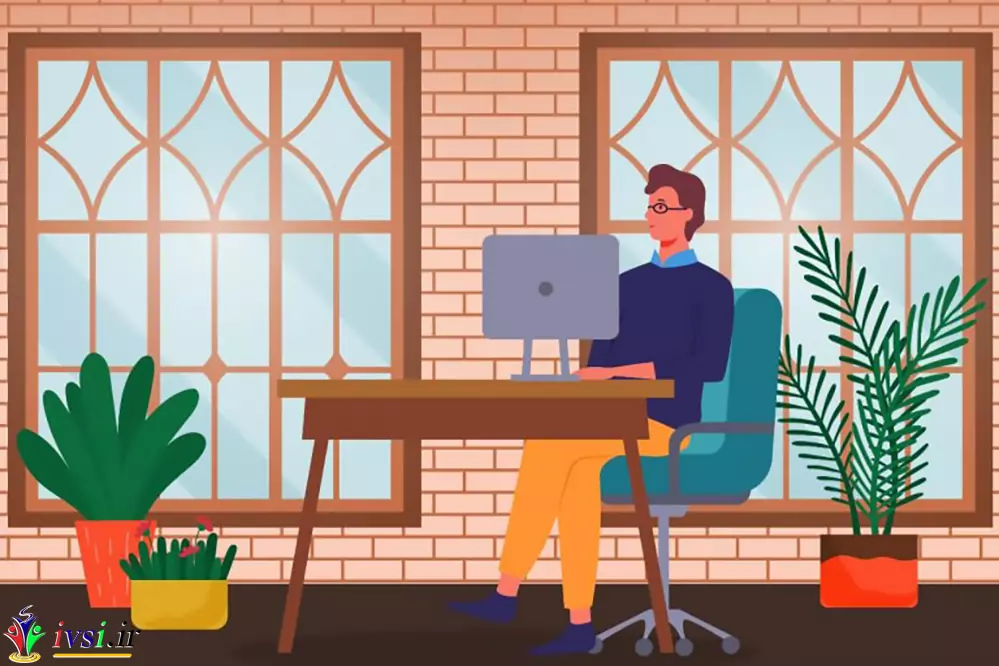
مزایای اینترنت برای تجارت
هنگام اجرای هر بازی یا باز کردن صفحه ای برای خواندن مقاله، حتماً پنجره های بازشو یا تبلیغات را دیده اید. این پاپآپها یکی از تکنیکهای کسبوکار برای گسترش خدمات به عموم است.
این شرکت ها از پلتفرم های مختلفی برای دستیابی به مخاطبان مختلف در سراسر جهان استفاده می کنند. برخی از آنها از ترکیب بازاریابی دیجیتال و روش های سنتی برای موفقیت در زمینه های خود استفاده می کنند.
این کسبوکارها از آنجایی که مخاطبانی دارند که سلایق و علاقهها یا ناپسندهای متفاوتی دارند، موفق میشوند. همچنین با افراد گروه های سنی مختلف ارتباط برقرار می کنند.
ارتباطات خارجی
اینترنت به پرسنل تجاری کمک می کند تا به طیف وسیعی از مخاطبان دست یابند. آنها میتوانند از مزایای بسیاری برخوردار شوند و با مشتریان مختلف به روشهای زیر درگیر شوند:
- با ایجاد روابط سالم با مشتریان.
- با درک آنچه آنها می خواهند
- با انجام نظرسنجی
این روش ها به کسب و کارها کمک می کند تا در مورد بازار و نیازهای مشتریان اطلاعات کسب کنند. نظرسنجی های فوری همچنین به آنها کمک می کند مستقیماً از مشتریان بازخورد دریافت کنند. به افزایش کیفیت و بهره وری محصولات آنها کمک می کند.
ارتباطات داخلی
اینترنت به برقراری ارتباط داخلی و تبادل اطلاعات در زمانی که شرکت شعبه های مختلفی در مناطق مختلف دارد کمک می کند. ایمیل یک راه قانونی و رسمی ارتباط است. این یک راه بسیار موثر برای برقراری ارتباط با کارکنان و سرپرستان است.
این می تواند یک پیام واحد را فوراً به کارکنان مختلف منتقل کند که نیاز این دوره است. آن را به روشی کارآمد برای انجام کار تبدیل می کند و باعث صرفه جویی در زمان و کار سخت می شود.
تصویر نام تجاری
اینترنت بستری عالی برای نشان دادن مهارت ها و استعدادهای فرد است. شرکت ها همچنین می توانند از این پلتفرم ها برای نشان دادن ارزش ها و باورهای خود به صورت آنلاین به مخاطبان خود استفاده کنند. آنها می توانند از پلتفرم های رسانه های اجتماعی مختلف مانند فیس بوک، اینستاگرام، توییتر و غیره برای ساختن تصویر برند خود استفاده کنند.
مشتریان آنها می توانند از این پلتفرم ها برای بازدید از حساب های تجاری استفاده کنند تا در مورد محصولات یا خدمات خود اطلاعات بیشتری کسب کنند. این مشتریان همچنین می توانند بازخورد یا تجربیات خود را در پلت فرم کسب و کار بگذارند.
بازخوردها مشتریان دیگر را جذب کرده و آنها را مجبور به استفاده از محصولات و خدمات مشابه می کند.
کسب و کار آنلاین
انجام خرید با استفاده از فروشگاه های آنلاین با توجه به شیوع بیماری همه گیر به یک روند جدید و نیاز روز تبدیل شده است. کسبوکارهای بیشتری برای گسترش کسبوکار خود در حال حرکت هستند.
پلتفرم های خرید آنلاین از قبل تاسیس شده مانند آمازون و eBay به این مشاغل جدید برای توسعه کمک می کنند. مشتریان همچنین می توانند به جای نگرانی در مورد پول نقد از روش های پرداخت آنلاین مانند نت بانک یا موبایل بانک برای پرداخت هزینه محصولات استفاده کنند.
اهمیت اینترنت برای جامعه
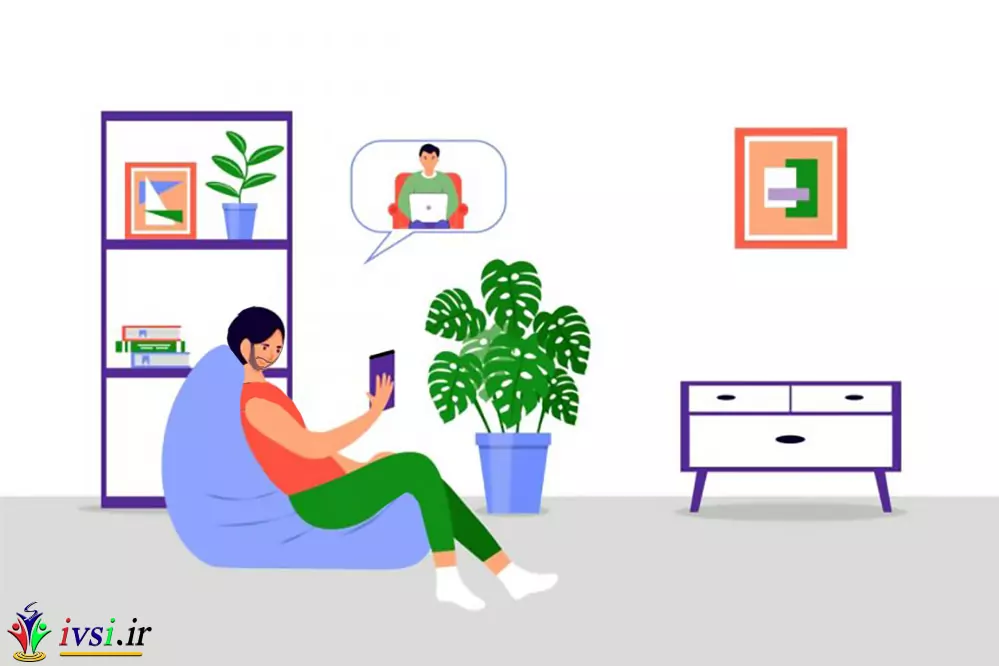
اهمیت اینترنت برای جامعه
چرا اینترنت برای جامعه خوب است؟
اینترنت نقش بسیار خوبی در توسعه جامعه دارد. طرح ها و طرح های مختلف دولت با کمک آن به راحتی به دست مردم می رسد. بسیاری از کاربردهای دیگر اینترنت وجود دارد که در زیر به آنها پرداخته ایم:
اتصال در سراسر جهان
با کمک اینترنت، مردم، مشاغل، سازمان ها و مقامات دولتی می توانند در سطح بین المللی ارتباط برقرار کنند. هر کسی می تواند در حالی که در خانه خود نشسته است، در مورد زبان ها، فرهنگ ها، باورها و تنوع کشورهای دیگر اطلاعات کسب کند.
مقامات دولتی از کشورهای مختلف نیز می توانند برای بحث در مورد موضوعات مختلف ارتباط برقرار کنند.
جهانی شدن
بر ایجاد اقتصاد جهانی، مبادله کالاها و خدمات، فرهنگ یا جمعیت از طریق حذف مرزهای فیزیکی بین ملل و مشاغل مختلف تمرکز دارد.
خدمات عمومی
دولت وب سایت های زیادی را برای عموم راه اندازی کرده است. این وب سایت ها بستری را در اختیار عموم قرار می دهند تا خدمات مختلفی مانند پرداخت مالیات را انجام دهند و از آنها استفاده کنند.
اینترنت فناوری های جدیدی را ایجاد کرده است که دولت می تواند از آنها برای ارائه خدمات مختلف به شهروندان خود و اجرای پروژه های مختلف برای رفاه مردم استفاده کند.
اهمیت اینترنت در بهداشت و درمان
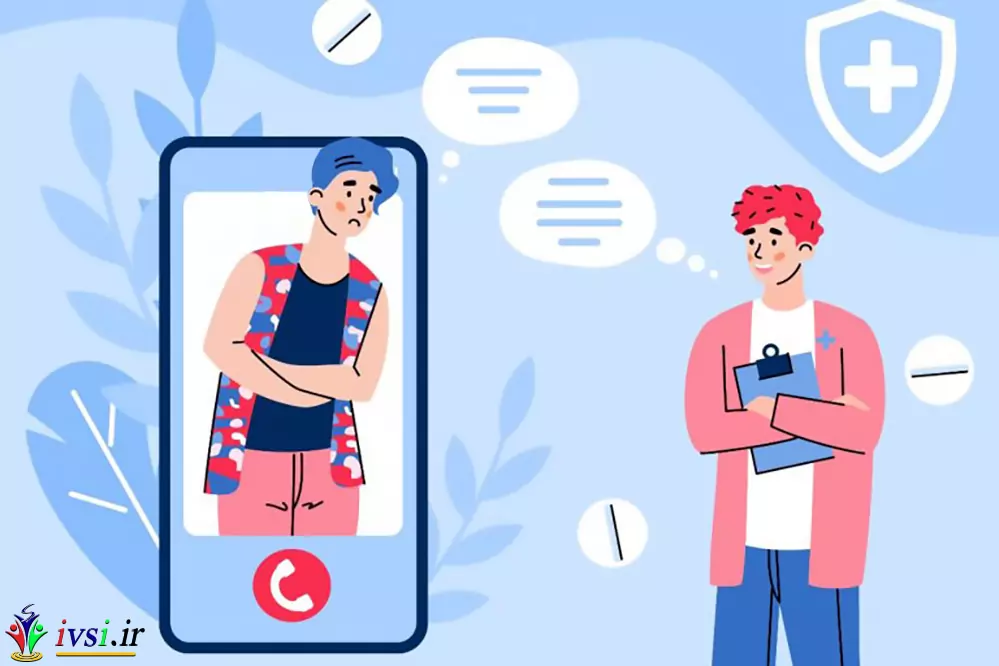
اهمیت اینترنت در مراقبت های بهداشتی
سلامت بخش مهمی است و اینترنت امکان ارائه خدمات مختلف را به صورت آنی به مردم فراهم کرده است. نقش های اساسی اینترنت در این بخش بسیار زیاد است که می توانید در زیر به آنها نگاه کنید:
اطلاعات پزشکی رایگان
بسیاری از پزشکان و پزشکان معتبر وب سایت ها و وبلاگ های مختلف خود را در اینترنت برای ارائه جزئیات دقیق در مورد هر بیماری راه اندازی می کنند. استفاده از پلتفرمهای رسانههای اجتماعی راه درستی برای گسترش آگاهی مردم در مورد شرایط خاص پزشکی است.
این اطلاعات برای افرادی که نیاز فوری به معاینه یا کمک پزشکی دارند و همچنین برای سایر دانشجویان پزشکی مفید است. اگر احساس می کنید ممکن است بیماری داشته باشید، می توانید علائم را بررسی کنید.
آنها همچنین جزئیات و درمان های خانگی را برای بیماری های کوچک مانند استفراغ، سردرد، معده درد و غیره ارائه می دهند.
بیمارستان های آنلاین
بیمارستان های آنلاین به بیماران کمک می کنند تا بدون مراجعه به بیمارستان به صورت آنلاین از کمک های پزشکی استفاده کنند. اینترنت می تواند بیمارستان ها را مستقیماً وارد خانه های ما کند. بیماران می توانند با پزشکان صحبت کنند و درمان های تجویز شده را انجام دهند.
بیمارستان های آنلاین عمدتاً برای افراد معتاد به چیزی یا کسانی که علائم خودکشی را نشان می دهند مفید هستند. پزشکان می توانند آنها را بررسی کنند و در صورت نیاز درمان ارائه دهند.
این بیمارستانهای آنلاین نیز شمارههای آنلاینی را ارائه میدهند که بیماران میتوانند با استفاده از آنها با پزشکان تماس بگیرند و به دنبال درمان باشند. پزشکان می توانند داروها را به صورت آنلاین توصیه کنند یا از بیمار بخواهند که آنها را در بیمارستان ویزیت کند.
جراحی سایبری
افراد زیادی در مورد این اصطلاح نشنیده اند، اما در کارهای پزشکی بسیار رایج است. اگر پزشک متخصص از نظر فیزیکی برای جراحی در شرایط اضطراری در دسترس نباشد، میتواند در زمانی که پزشک دیگر جراحی را انجام میدهد، پزشک دیگری را با استفاده از جراحی سایبری راهنمایی کند.
یک اتصال اینترنتی خوب تمام چیزی است که برای انجام موفقیت آمیز جراحی لازم است. می تواند زمان و جان یک نفر را ذخیره کند.
اهمیت اینترنت در زندگی روزمره ما
ما داریم به تکنولوژی وابسته می شویم تا به خودمان. روز ما با بررسی ایمیل ها یا پیام ها شروع می شود و با تماشای سریال ها یا فیلم های آنلاین تلویزیونی به پایان می رسد. بسیاری از جنبه های دیگر زندگی روزمره به اهمیت اینترنت در زندگی مدرن اشاره دارند. نکات زیر را بخوانید تا در مورد آنها بیشتر بدانید:
سرگرمی
هرکسی تعریف خود را از “سرگرمی” دارد. زمانی بیرون رفتن و ملاقات با دوستان یک فعالیت سرگرم کننده بود، اما برای نسل امروز، «نتفلیکس و آرامش» به تعریف جدیدی از سرگرمی تبدیل شده است.
بسیاری از پلتفرم های دیگر مانند Amazon Prime Video، YouTube و غیره شروع به انتشار سریال ها و فیلم های تلویزیونی در کانال خود کرده اند. اگر اتصال اینترنتی خوبی داشته باشید می توانید به همه اینها دسترسی داشته باشید.
ارتباط
ترکیب اینترنت و فناوری ارتباط با هر کسی را در سراسر جهان آسان کرده است. هر کسی می تواند در هر زمان و از هر کجای دنیا با خانواده یا دوستان خود صحبت کند.
ما با آنها از طریق تماس صوتی و رو در رو در یک تماس ویدیویی بدون پرداخت هزینه زیادی برای آن صحبت می کنیم.
به روز رسانی اخبار
امروزه اینترنت نقش مهمی در روزنامه نگاری و رسانه ایفا می کند. اینترنت بسترهایی را در اختیار کانال های خبری و روزنامه های مختلف قرار داده است تا حضور آنلاین خود را داشته باشند.
اکنون اخبار به صورت آنلاین و روی تلفن های همراه ما در دسترس است. اطلاعات هر دقیقه به روز می شوند و می توانید هر زمان و هر کجا که بخواهید آنها را بررسی کنید.
اهمیت ایمنی و امنیت اینترنت
همه افراد در زندگی روزمره خود از پلتفرم های آنلاین مختلفی استفاده می کنند. خطر سرقت یا سوء استفاده از اطلاعات شخصی را افزایش می دهد. اینترنت نقش مهمی در قفل نگه داشتن فایل ها و داده های ما در یک گاوصندوق ایفا می کند.
سرقت هویت و کلاهبرداری
جرایم سایبری روز به روز در حال افزایش است و به همین دلیل است که برای ذخیره داده های خود در پلتفرم های آنلاین به امنیت نیاز داریم. جرایم سایبری جرایمی هستند که به صورت آنلاین اتفاق میافتند، مانند سرقت هویت. در این صورت کلاهبرداری که به اطلاعات حساب بانکی شما دسترسی پیدا کرده است می تواند از آن برای خرید آنلاین، تراکنش های غیرقانونی و غیره استفاده کند.
این وضعیت می تواند هر کسی را هم از نظر عاطفی و هم از نظر مالی شکست دهد. حریم خصوصی اینترنت به شما این حق را می دهد که از هر کسی که از داده های شما سوء استفاده می کند شکایت کنید.
آسیب کامپیوتر
حریم خصوصی اینترنت همچنین از رایانه شما در برابر هک شدن یا گرفتار شدن ویروس ها محافظت می کند. هکرها می توانند از ویروس ها برای کپی کردن همه فایل های شما روی دسکتاپ یا فروش داده های شما برای استفاده های غیرقانونی استفاده کنند.
می توانید تنظیمات حریم خصوصی را تغییر دهید و تعداد دفعاتی را که می توانید رمزهای عبور اشتباه تایپ کنید تعیین کنید. هنگامی که یک هکر سعی می کند به حساب شما دسترسی پیدا کند، حساب شما را ایمن می کند.


.png)
.png)







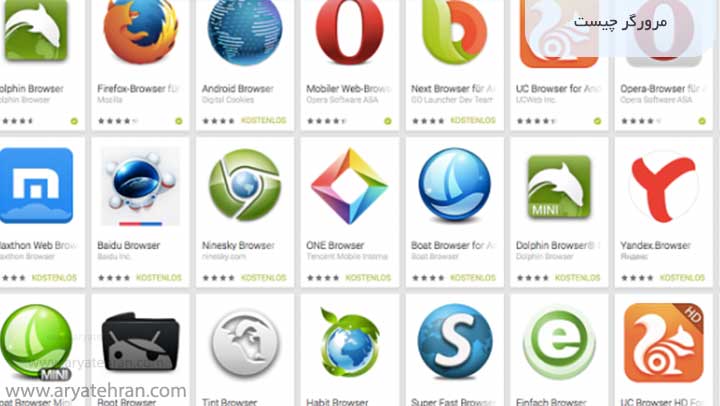
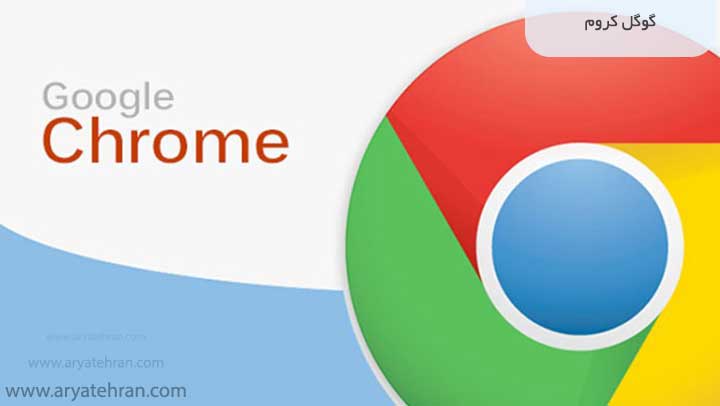


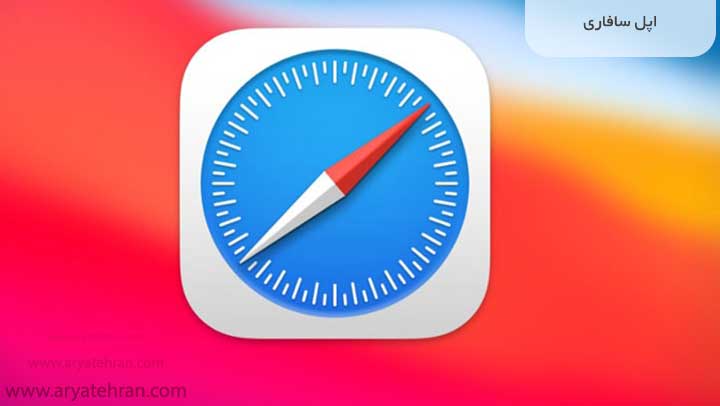


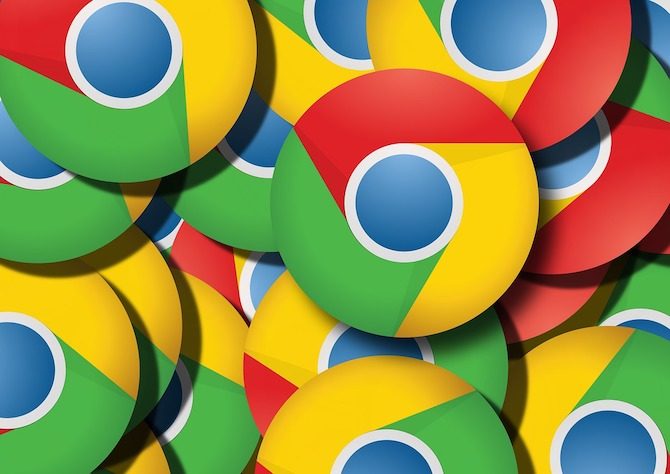
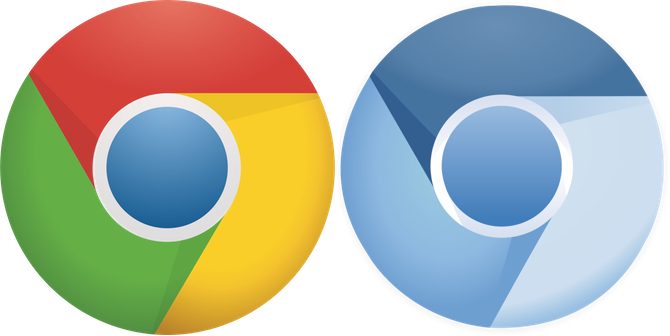

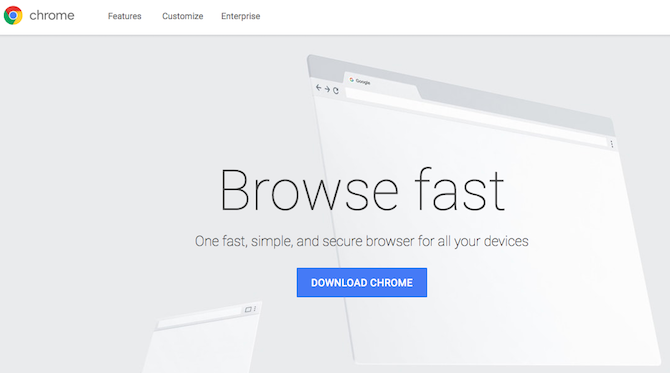
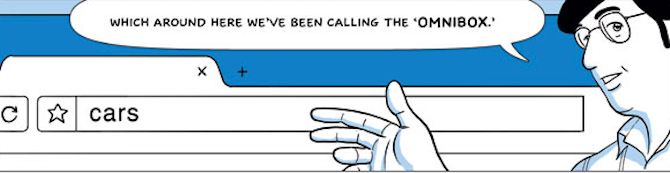
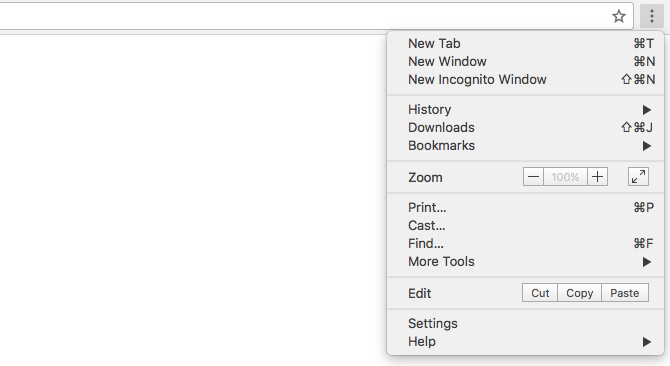
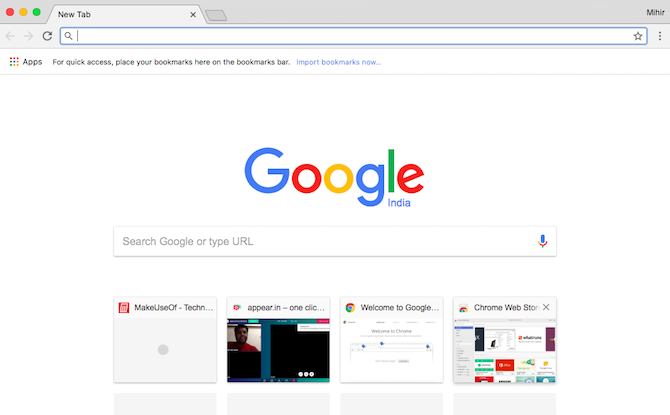

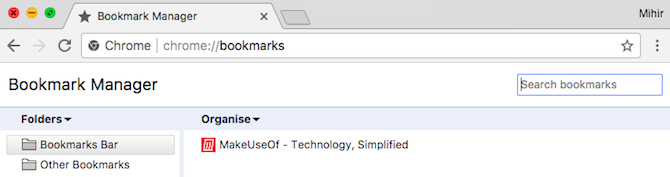
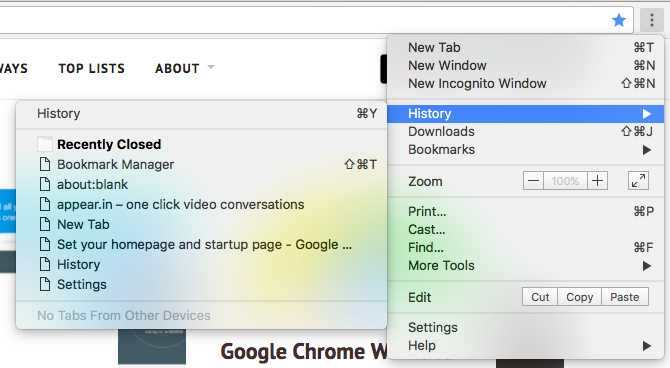


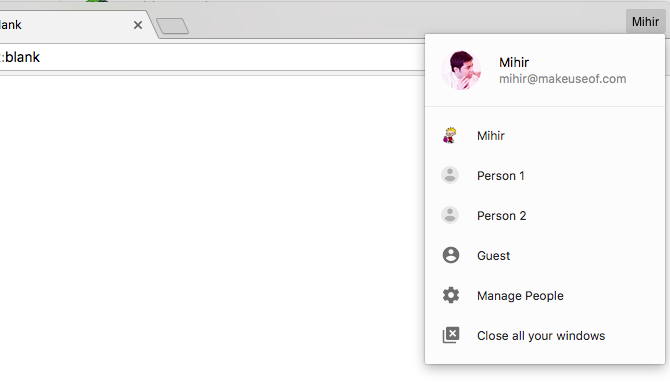

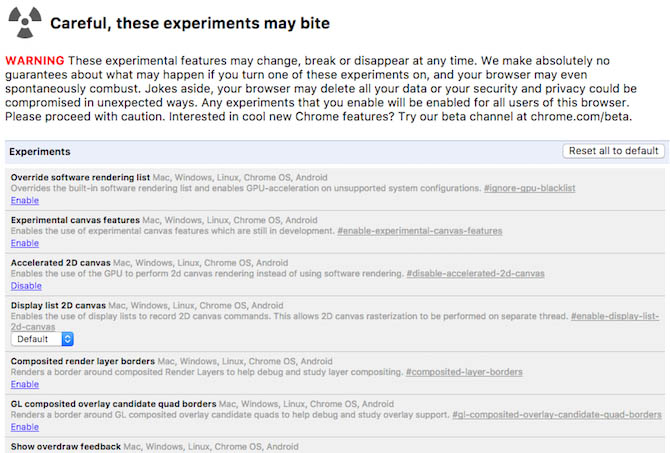
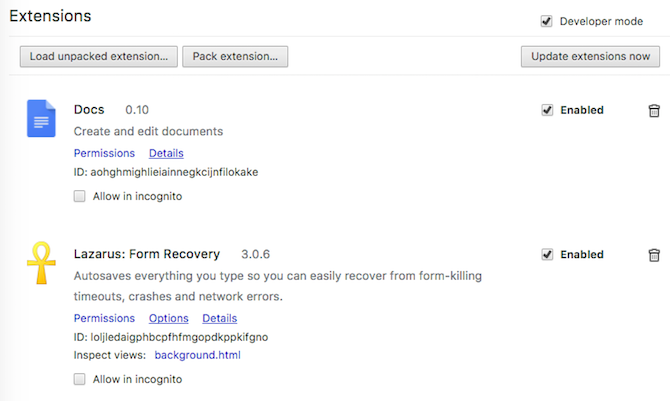
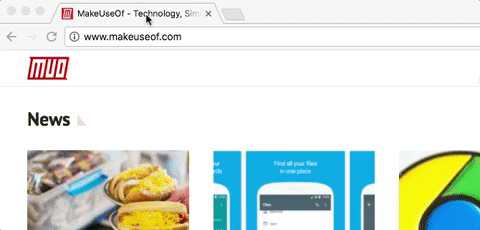

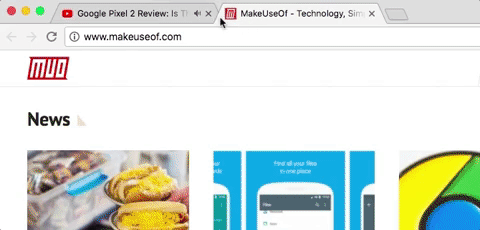
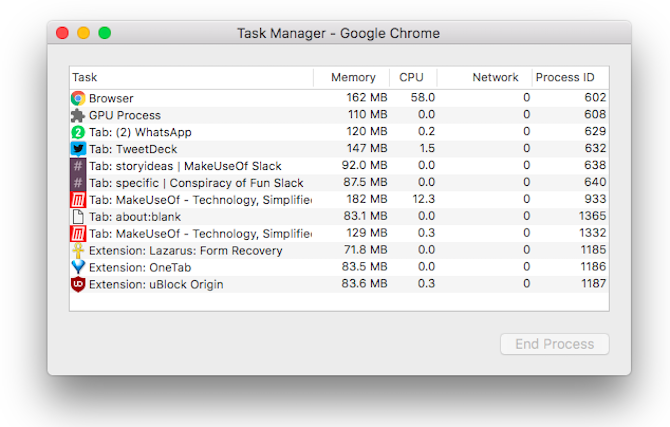
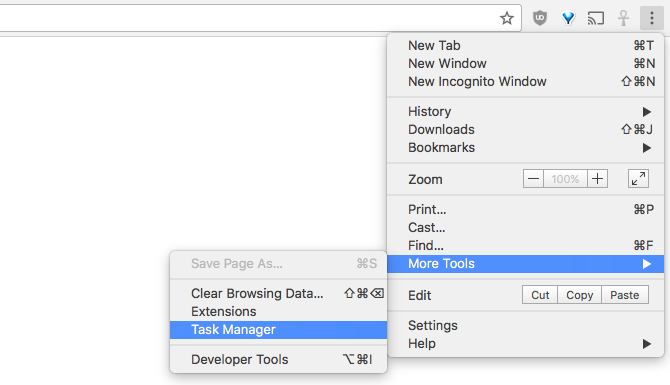
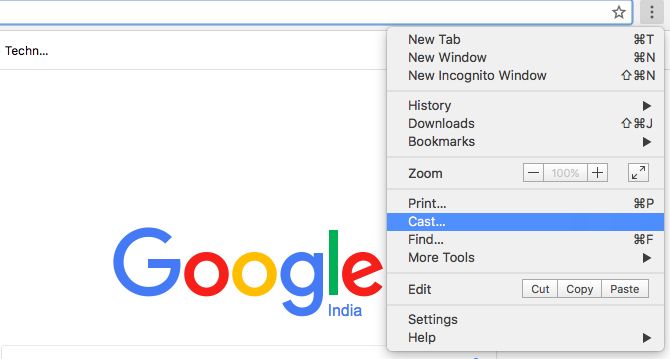


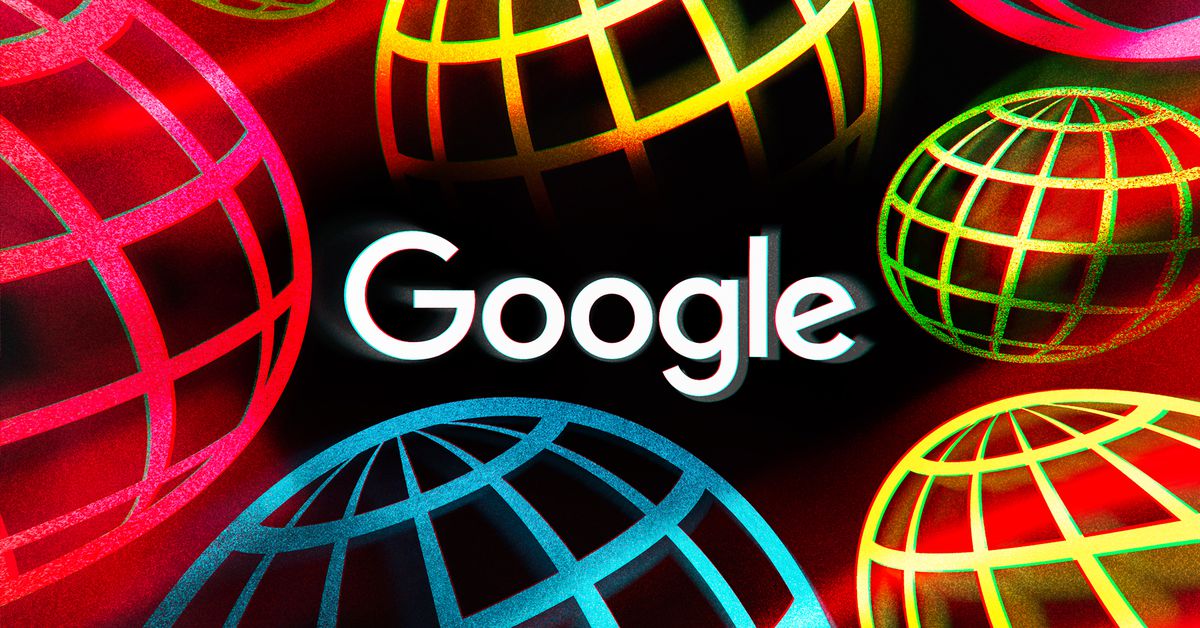
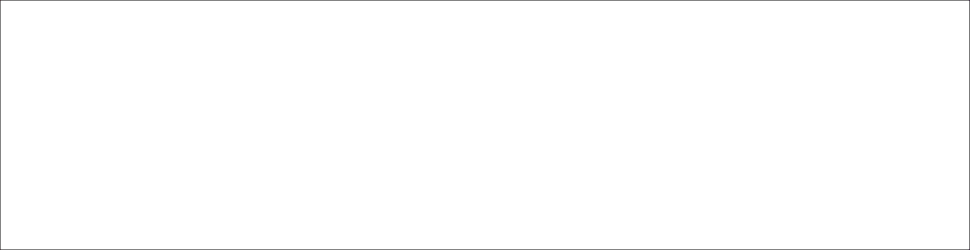
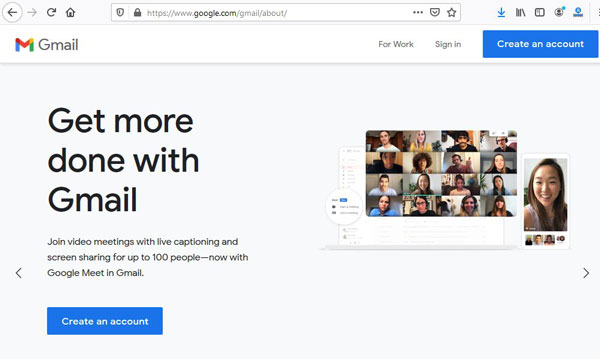
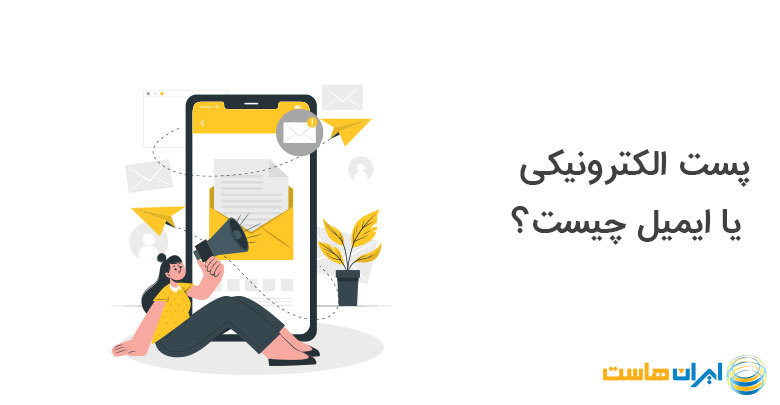

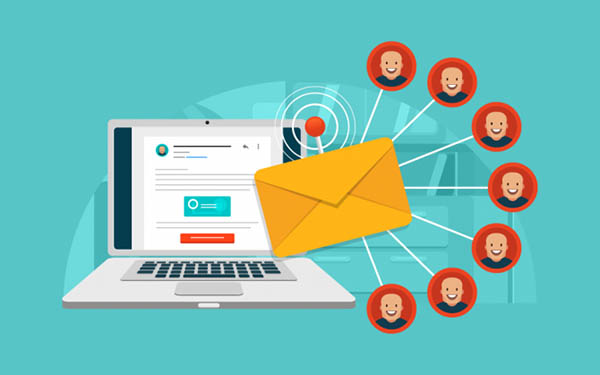
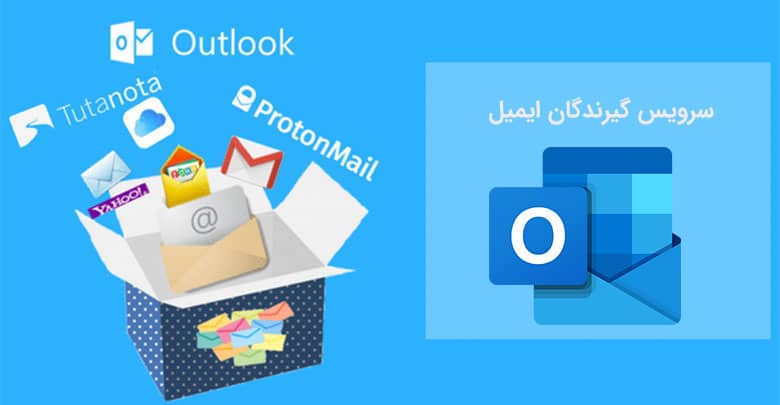
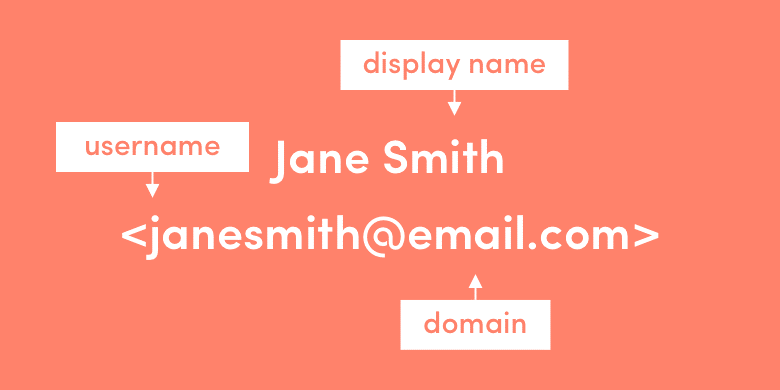
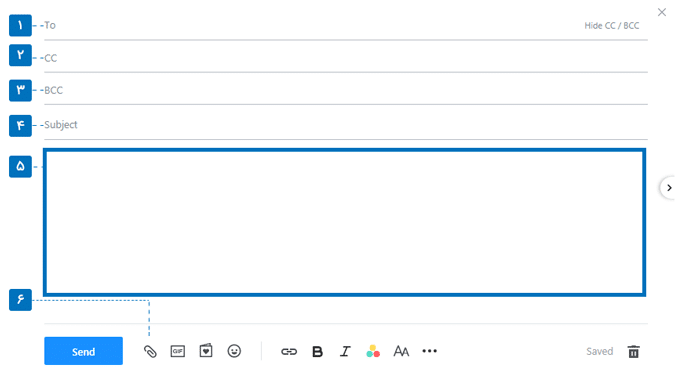
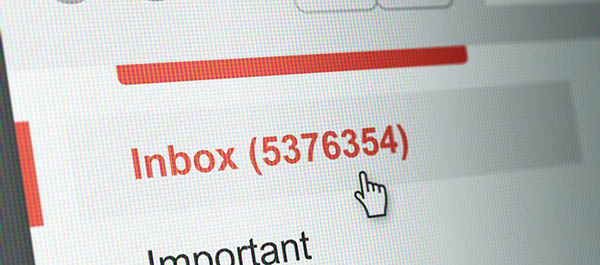
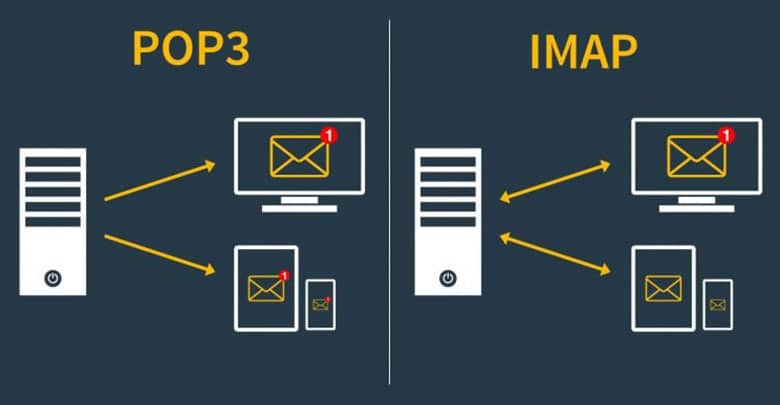
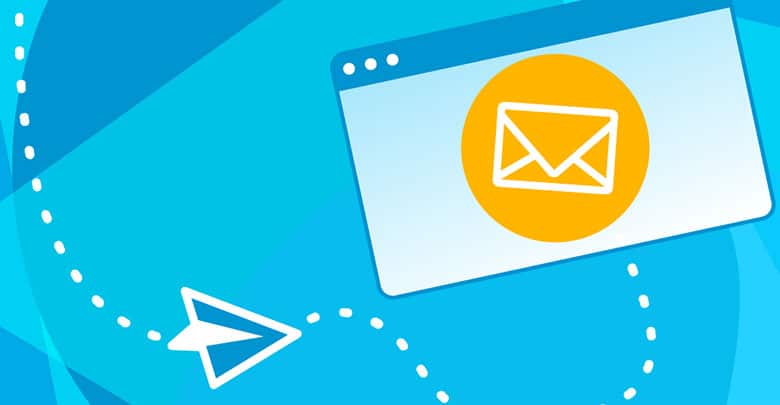

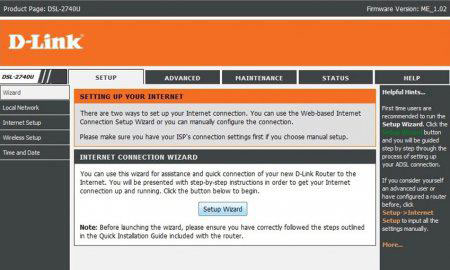
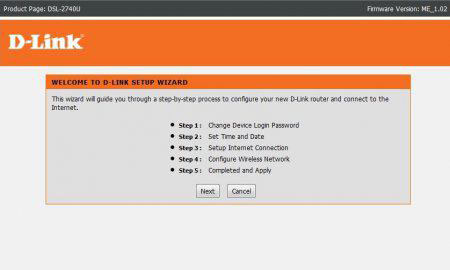
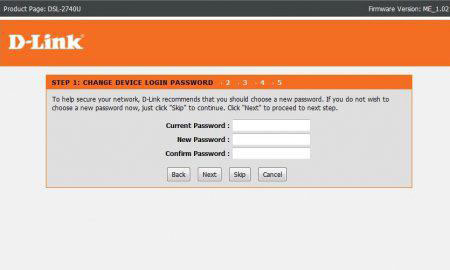
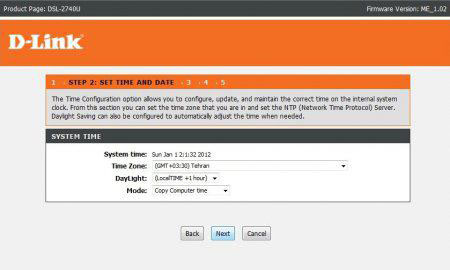
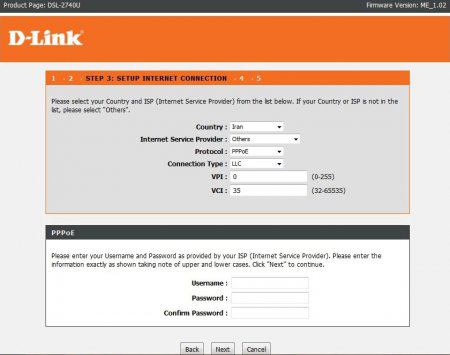
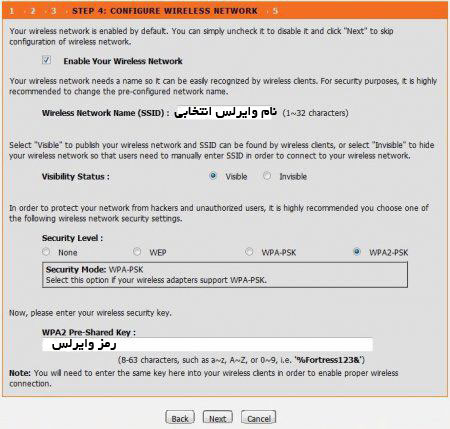
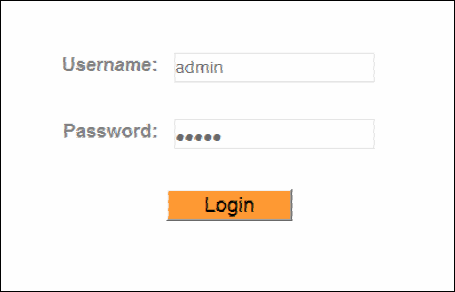
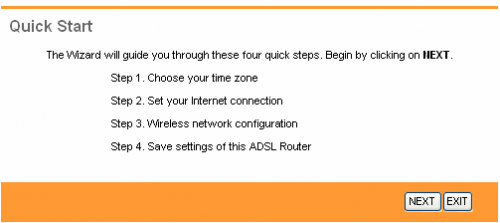
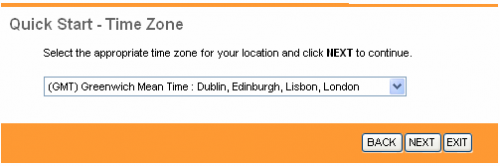
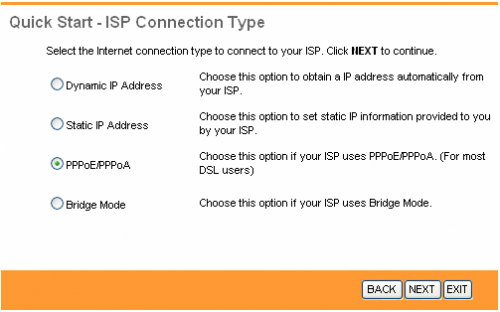
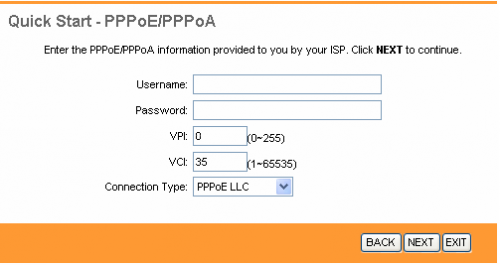



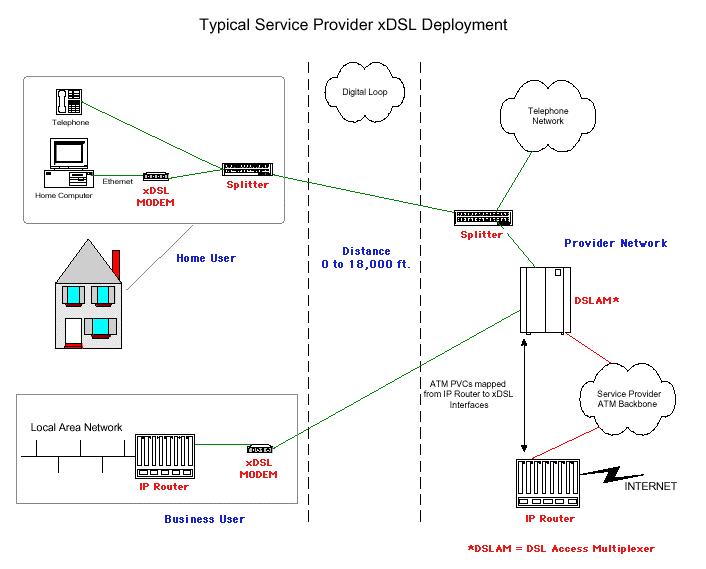
















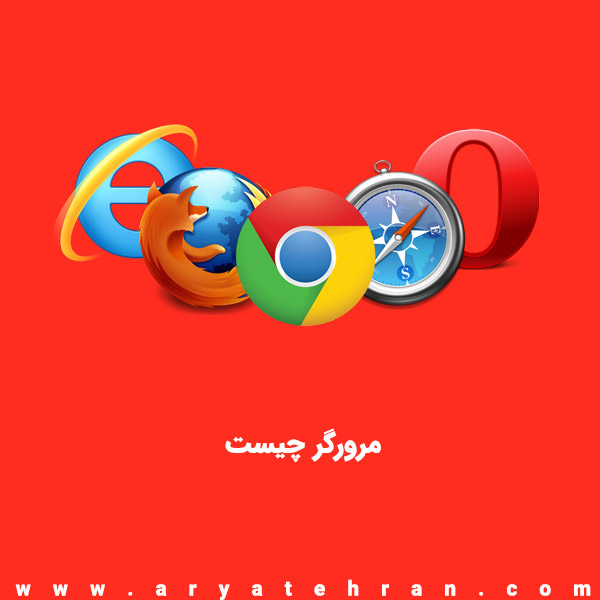

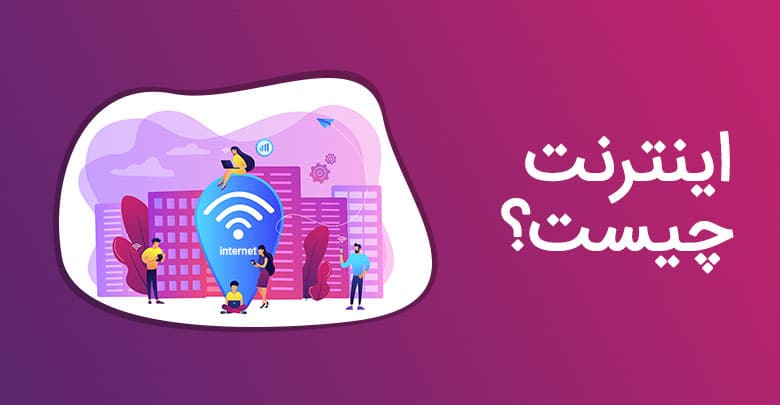

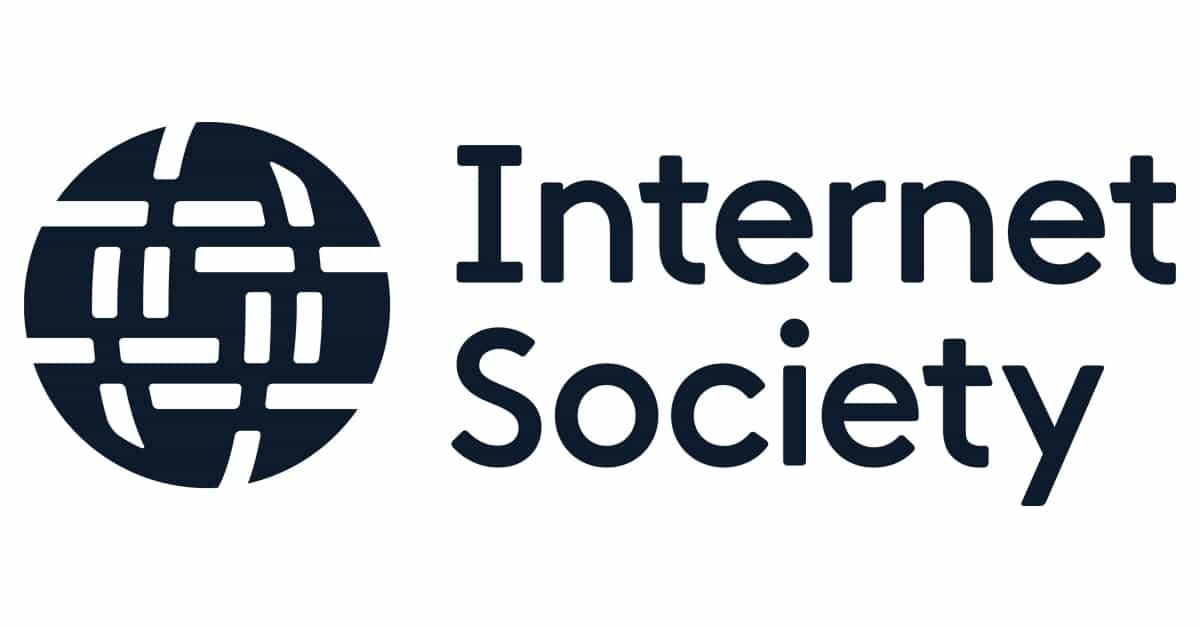
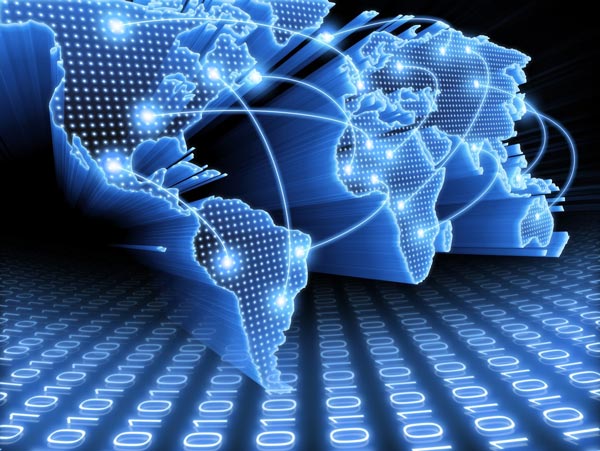

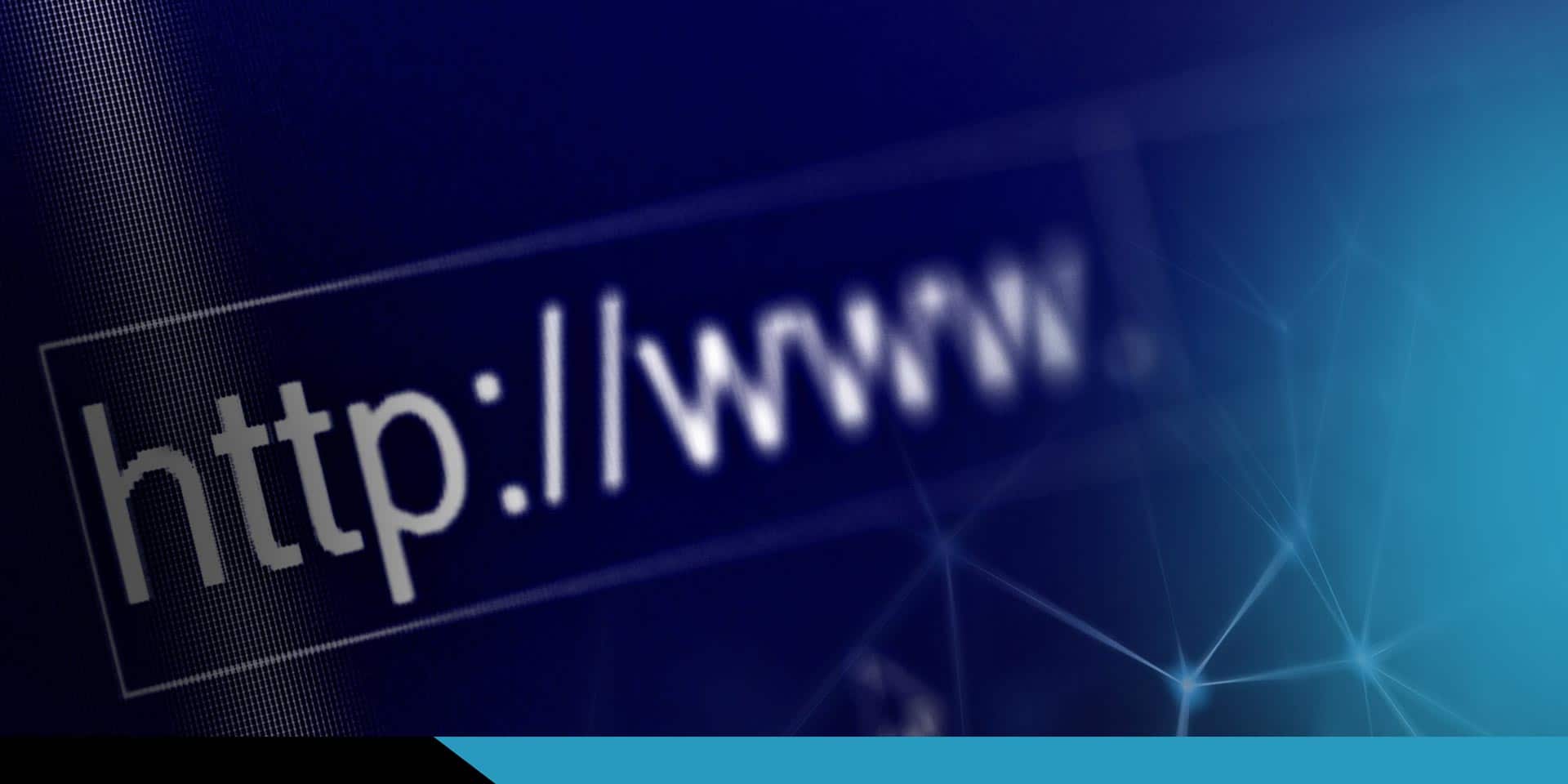

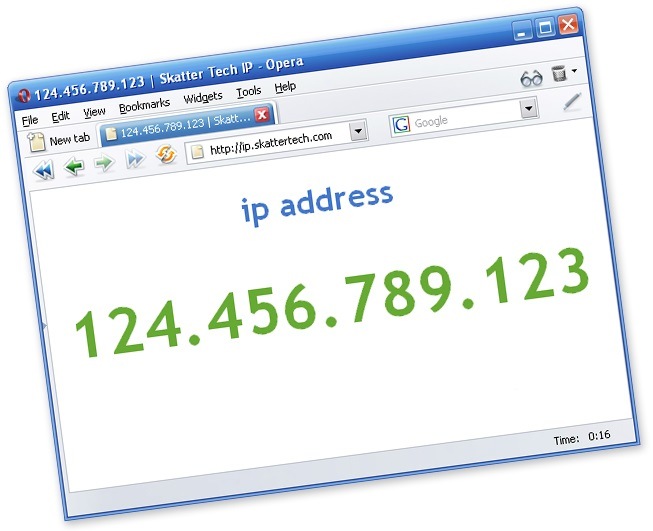
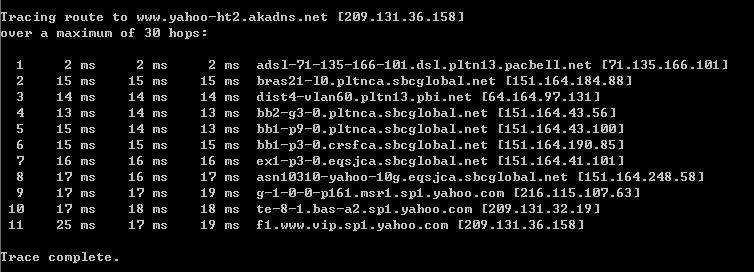

 وبلاگ آموزش نصب ویندوز، نرم افزار ، ویروس کشی، عیب یابی نرم افزار و عیب یابی سخت افزار کامپیوتر است برای آموزش و یاد گرفتن در زمینه کار با لپ تاب و کامپیوتر
وبلاگ آموزش نصب ویندوز، نرم افزار ، ویروس کشی، عیب یابی نرم افزار و عیب یابی سخت افزار کامپیوتر است برای آموزش و یاد گرفتن در زمینه کار با لپ تاب و کامپیوتر